连接无线路由器上不了网
无线后不能上网,可能是以下几个方面的原因引起的:1、路由器连接错误;2、错误;3、宽带问题 。
要通过路由器上网,路由器的“WAN口状态 ”选项下,必须要有IP地址信息;如果全部是0,说明路由器联网不成功 ,是无法通过路由器正常上网的。大家可以通过查看“WAN口状态”信息,判断路由器是否设置成功。
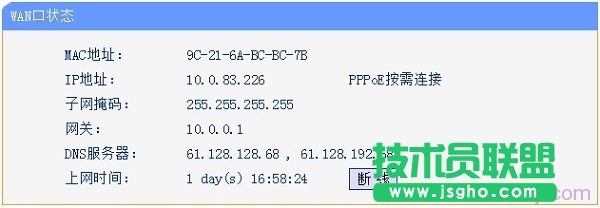
路由器设置成功时“WAN口状态”信息
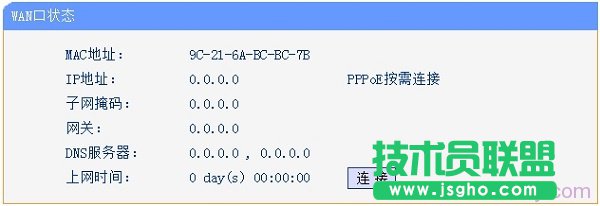
路由器不能上网时“WAN口状态”信息
一、路由器连接错误
无线路由器上一般有个WAN口,还有1、2、3、4四个接口;很多用户把路由器连接错误,导致无法通过路由器上网,下面给大家说一下,路由器的正确连接方式。
1、电话线上网 :请准备2根 较短的网线,一根网线用来连接ADSL Modem(猫) 与路由器的WAN 接口;另一根网线用来连接路由器上LAN(1/2/3/4)口中的任意一个与计算机。

电话线接入时,路由器的正确连接方式
2、光钎上网 :请准备2根 网线,一根网线用来连接光猫 与路由器的WAN 接口;另一根网线用来连接路由器上LAN(1/2/3/4)口中的任意一个与计算机。

光钎接入时,路由器的正确连接方式
3、网线入户上网 :请准备1根 网线,先把宽带运营商提供的入户网线 插在路由器的WAN 接口;再把自己准备的网线,一头连接计算机,另一头连接路由器上LAN(1/2/3/4)口中的任意一个。

网线入户接入时,路由器的正确连接方式
注意问题:
(1)、按照上诉方式连接路由器后,电脑暂时不能够上网 ;当路由器完成设置之后,电脑自动就可以上网了。
(2)、很多新手用户经常问道,这样连接后电脑都不能上网了,怎么能够设置路由器呢?这里说一下:设置路由器的时候,不需要电脑能够上网,只需要按照上面的方法正确连接路由器,电脑就能够进入路由器设置界面,设置路由器联网的。
(3)、注意用来连接路由器的网线,一定要确保网线没有问题,可以正常使用。
二、路由器设置错误
1、上网方式选择错误
上网方式有3种:1、ADSL拨号(又叫做:PPPoE拨号、宽带连接拨号);2、动态IP(又叫做:自动获取IP、DHCP);3、静态IP(又叫做:固定IP)。这个是根据用户办理的宽带类型来进行选择的;而很多用户是随便选一个,不能上网又换另一个。下面教大家如何来进行选择:
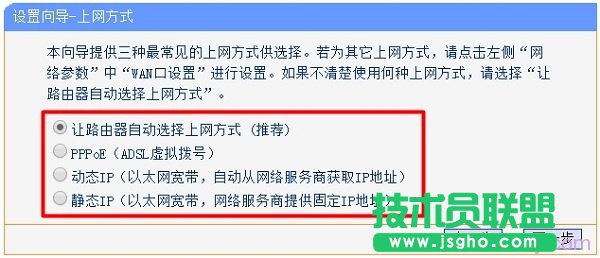
路由器上的几种上网方式
(1)、ADSL拨号(PPPoE拨号、宽带连接拨号):
如果你有宽带帐号、宽带密码 ,并且在未使用路由器的时候,电脑上需要使用“宽带连接 ”程序,填写宽带帐号、密码后,进行拨号连接上网;那么在设置路由器的时候,就应该选择:ADSL拨号(PPPoE拨号、宽带连接拨号)
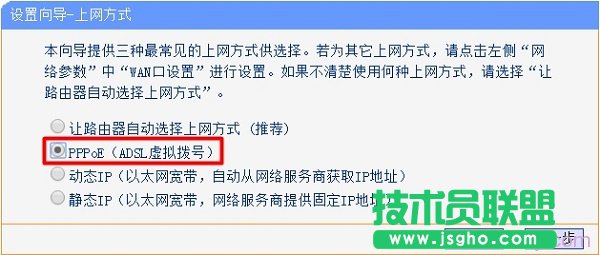
选择:ADSL拨号
(2)、动态IP(自动获取IP、DHCP):
如果在未使用路由器时,直接把宽带网线连接到电脑上,电脑就可以上网;那么在设置路由器的时候,就应该选择:动态IP(自动获取IP、DHCP)
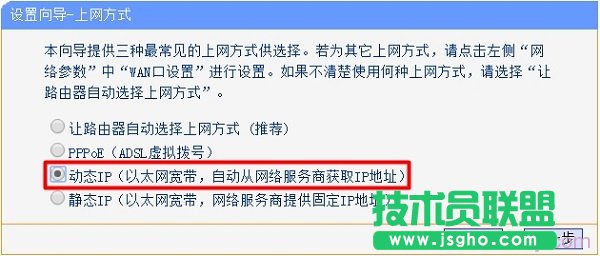
选择:动态IP
(3)、静态IP(固定IP):
如果办理宽带业务后,宽带运营商给你提供了一个静态IP地址、子网掩码、网关、DNS服务器地址,且在未使用路由器时,需要在电脑本地连接中,填写宽带运营商提供的IP地址、子网掩码、网关、DNS服务器地址,然后电脑就能上网;那么在设置路由器时,就应该选择:静态IP(固定IP)
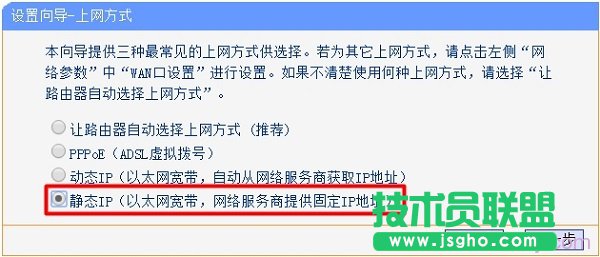
选择:静态IP
2、上网设置错误
(1)、ADSL拨号(PPPoE拨号、宽带连接拨号):
……